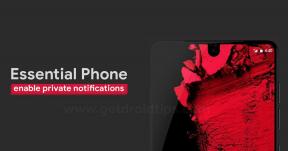Jak zrootować Oukitel WP5 / WP5 Pro za pomocą Magisk bez TWRP
Rootowanie Smartfona / / August 05, 2021
W tym przewodniku udostępniliśmy Ci kroki, aby zrootować Oukitel WP5 i WP5 Pro za pomocą Magisk bez TWRP w bardzo prosty sposób dla Twojej wygody.
Każdy użytkownik Androida chce jak najlepiej wykorzystać to, jeśli chodzi o dostosowywanie i ulepszanie urządzenia. Rootowanie jest jednym z nich i zapewnia superużytkownikowi lub administratorowi dostęp do użytkownika w celu łatwej modyfikacji plików systemowych i aplikacji. Po włączeniu dostępu root, użytkownicy mogą edytować lub usuwać pliki katalogu głównego systemu, przetaktowywać wydajność urządzenia, używać zrootowanych aplikacji, instalować niestandardowe moduły itp. Istnieją nieograniczone możliwości, które możesz łatwo wykonać na zrootowanym Oukitel WP5 / WP5 Pro.
Aby zrootować Oukitel WP5 / WP5 Pro, użyjemy Magiska do załatania podstawowego obrazu rozruchowego i sflashowania go na partycję rozruchową urządzenia. Teraz, jeśli zapytasz, dlaczego Magisk? Jest to proces rootowania bez systemu, który nie narusza partycji systemowych, umożliwiając jednocześnie dostęp roota. Magisk może również ukryć środki bezpieczeństwa online, aby poprawnie działały aplikacje, takie jak każda aplikacja bankowa, SafetyNet itp.

Spis treści
-
1 Co to jest root? (Zalety)
- 1.1 Zaleta rootowania:
-
2 Kroki, aby zrootować Oukitel WP5 i WP5 Pro za pomocą Magisk
- 2.1 Wymagania wstępne
- 2.2 Wymagane pliki do pobrania:
- 3 1. Jak wyodrębnić i załatać plik Boot.image za pomocą Magiska?
-
4 2. Kroki, aby zainstalować poprawiony obraz rozruchowy na Oukitel WP5 / WP5 Pro
- 4.1 Kroki, aby zweryfikować bezsystemowy root
Co to jest root? (Zalety)
Rootowanie smartfona to nieoficjalny sposób na umożliwienie administratorowi lub superużytkownikowi dostępu do systemu i podsystemu urządzenia. Dlatego użytkownik może łatwo modyfikować, zmieniać, edytować lub usuwać pliki systemowe i aplikacje.
Zaleta rootowania:
- Możesz uzyskać dostęp do wszystkich plików w Oukitel WP5 i WP5 Pro, nawet do plików znajdujących się w katalogu głównym telefonu.
- Możesz zwiększyć wydajność swojego Oukitel WP5 / WP5 Pro o podkręcanie.
- Rootując możesz zwiększyć żywotność baterii przez podkręcanie Oukitel WP5 i WP5 Pro.
- Odinstaluj Bloatware na Oukitel WP5 / WP5 Pro.
- Możesz blokować reklamy w dowolnych aplikacjach na Androida, takich jak Youtube i inne aplikacje związane z grami. Przeczytaj także: 5 najlepszych alternatyw Adblock Plus dla Androida
- Rootując Oukitel WP5 / WP5 Pro, możesz przeglądać, edytować lub usuwać dowolny plik systemowy w katalogu głównym.
- Możesz zainstalować Xposed Framework i wiele Moduł Xposed wsparcie.
Kroki, aby zrootować Oukitel WP5 i WP5 Pro za pomocą Magisk
Postępuj zgodnie z pełnym przewodnikiem dotyczącym głębokości wraz z wymaganiami i linkami do pobrania poniżej.
Pamiętać:
- Rootowanie może unieważnić gwarancję producenta na Twoje urządzenie.
- Rootowanie zablokuje aktualizacje oprogramowania sprzętowego OTA.
Teraz przejdźmy do niektórych niezbędnych kroków, których musisz przestrzegać:
Wymagania wstępne
- Twój telefon powinien mieć co najmniej 60% mocy baterii.
- Zachowaj kopia zapasowa danych urządzenia najpierw. Dlatego jeśli coś pójdzie nie tak, możesz odzyskać ważne dane.
- Plik obrazu w tym artykule jest obsługiwany tylko przez model Oukitel WP5 / WP5 Pro. NIE próbuj flashować go na innych modelach.
- Będziesz także potrzebował komputera / laptopa i kabla USB, aby połączyć urządzenie z komputerem.
- Powinieneś odpowiednio pobrać wszystkie niezbędne pliki, narzędzia i sterowniki poniżej.
Wymagane pliki do pobrania:
- Pobierz ADB i Fastboot pliki (Windows/PROCHOWIEC)
- Sterowniki Infinix USB - Pobierz i zainstaluj na swoim komputerze
- Pobierz inne sterowniki: Sterowniki Mediatek VCOM lub Sterowniki MTK USB
- Pobierz i zainstaluj Narzędzie SP Flash w Twoim komputerze
- Pobierz najnowsze Zapasowy ROM dla Oukitel WP5
- Pobierz najnowszą pamięć ROM dla Oukitel WP5 Pro (jeszcze niedostępna)
Ostrzeżenie:
Firma GetDroidTips nie ponosi odpowiedzialności za jakiekolwiek błędy lub uszkodzenia, które wystąpią w telefonie podczas lub po wykonaniu tego przewodnika lub flashowaniu dowolnego pliku. Powinieneś wiedzieć, co robisz. Najpierw wykonaj pełną kopię zapasową i kontynuuj na własne ryzyko!
1. Jak wyodrębnić i załatać plik Boot.image za pomocą Magiska?
- Przede wszystkim musisz wyodrębnij obraz rozruchowy używając Narzędzie MTK Droid
- Podłącz urządzenie za pomocą kabla USB i skopiuj tylko plik boot.img z wyodrębnionego folderu do pamięci urządzenia
- Uruchomić Magisk Manager. Gdy pojawi się wyskakujące okienko z prośbą o zainstalowanie Magisk, wybierz ZAINSTALUJ i ponownie wybierz instalację.
- Wybierz „Patch Boot Image File”.

- Przejdź do pamięci wewnętrznej i wybierz przesłany wcześniej obraz rozruchowy telefonu.
- Poczekaj kilka sekund. Magisk rozpocznie łatanie obrazu rozruchowego.
- Po załataniu obrazu rozruchowego skopiuj plik „patched_boot.img” z pamięci wewnętrznej i umieść go w tym samym wyodrębnionym folderze ROM na komputerze.
Teraz możesz wykonać drugi krok, aby sflashować poprawiony plik obrazu rozruchowego.
2. Kroki, aby zainstalować poprawiony obraz rozruchowy na Oukitel WP5 / WP5 Pro
Postępuj zgodnie z odpowiednim przewodnikiem, aby zainstalować poprawiony obraz rozruchowy na Oukitel WP5 / WP5 Pro z poniższego łącza:
Przewodnik po instalacji poprawionego obrazu rozruchowego na urządzeniu MediaTekW niektórych przypadkach, jeśli powyższa metoda nie działa na twoim Oukitel WP5 / WP5 Pro, spróbuj użyć metody szybkiego uruchamiania ADB.
- Teraz wyodrębnij narzędzie ADB i Fastboot, a następnie przenieś poprawiony plik obrazu rozruchowego do tego samego folderu.
- Naciśnij i przytrzymaj klawisz Shift + prawy przycisk myszy, aby otworzyć okno poleceń / PowerShell.
- Następnie wprowadź następujące polecenie, aby sflashować plik „patched_boot.img”, aby zainstalować Magisk i zrootować urządzenie z Androidem:
Fastboot flash boot patched_boot.img
- W przypadku urządzeń z systemem partycji A / B należy użyć następujących poleceń:
flashboot flash boot_a patched_boot.img flashboot flash boot_b patched_boot.img
Proszę wymienić [patched_boot.img] z nazwą pobranego pliku obrazu rozruchowego i rozszerzeniem .img.
- Poczekaj na zakończenie procesu flashowania.
- Na koniec wpisz polecenie, aby ponownie uruchomić urządzenie.
restart fastboot
- Otóż to.
Kroki, aby zweryfikować bezsystemowy root
- Uruchom Aplikacja Magisk Manager na Twoim urządzeniu.
- Teraz, aby zweryfikować bezsystemowy dostęp do roota w telefonie, zobaczysz ekran stanu. Tutaj wszystkie opcje powinny być zaznaczone na zielono, jeśli są prawidłowo zrootowane. Jeśli tak, oznacza to, że udało Ci się również ominąć środek Google SafetyNet.
To wszystko, chłopaki. Mamy nadzieję, że ten przewodnik okazał się przydatny i pomyślnie zrootowałeś swoje urządzenie Oukitel WP5 / WP5 Pro. W przypadku jakichkolwiek pytań zachęcamy do zadawania pytań w komentarzach poniżej.
Jestem autorem treści technicznych i blogerem na pełen etat. Ponieważ kocham Androida i urządzenie Google, zacząłem swoją karierę od pisania dla systemu operacyjnego Android i ich funkcji. To doprowadziło mnie do uruchomienia „GetDroidTips”. Ukończyłem studia Master of Business Administration na Uniwersytecie Mangalore w Karnatace.